Hace unos meses, Microsoft había anunciado que iba a competir con el sistema operativo Chrome de Google con Windows 10 S. La versión optimizada de Windows se lanzó junto con Surface Laptop y está desarrollada para uso principal en instituciones educativas. Construido a partir del núcleo de Windows 10 Pro, Windows 10 S está destinado a ser más rápido, más seguro, liviano y con una duración de batería mejorada en comparación con sus sistemas operativos hermanos. Aunque todavía faltan algunos meses para la versión independiente, Microsoft recientemente puso a disposición el último miembro de la familia de Windows para que los desarrolladores y profesionales de TI lo descarguen y prueben. La compañía ha lanzado una aplicación de autoinstalación que le permite probar Windows 10 S en dispositivos existentes que ejecutan Windows 10. Si está interesado en probar la última oferta de Microsoft, aquí es cómo puede descargar y instale Windows 10 S en su PC.
Nota: Actualmente, el instalador de Windows 10 S solo admite dispositivos que ejecutan Windows 10 Pro, Windows 10 Pro Education, Windows 10 Education y Windows 10 Enterprise. Los dispositivos que se ejecutan en las ediciones Windows 10 Home y Windows 10 N actualmente no son compatibles.
Instale Windows 10 S con la herramienta de instalación de Windows 10 S
- Antes de continuar, asegúrese de hacer una copia de seguridad de todos sus datos importantes y conectar su sistema a Internet antes de continuar..
- Descargar el instalador de Windows 10 S aquí y ejecútelo. Haga clic en el "Próximo" botón para continuar.
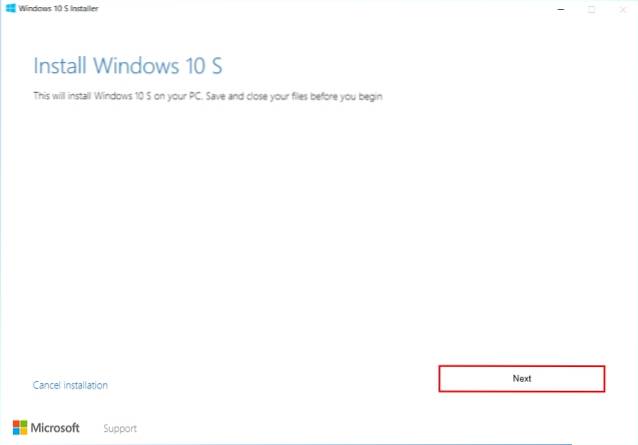
- Una vez que haga clic en Siguiente, el sistema compruebe si su hardware es compatible, es decir, cumple con los requisitos mínimos para Windows 10 S. Si su sistema cumple con los requisitos, haga clic en el "Próximo" botón para continuar.
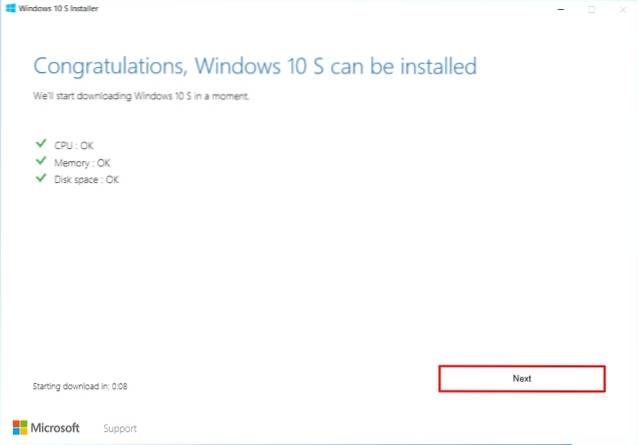
- La configuración ahora Descarga los archivos de Windows 10 S en su sistema y luego comience a instalarlo en su dispositivo. Puede continuar navegando por la web o realizar otras tareas en el sistema. Simplemente puede hacer clic en el botón "Minimizar" para enviar la configuración a un segundo plano..
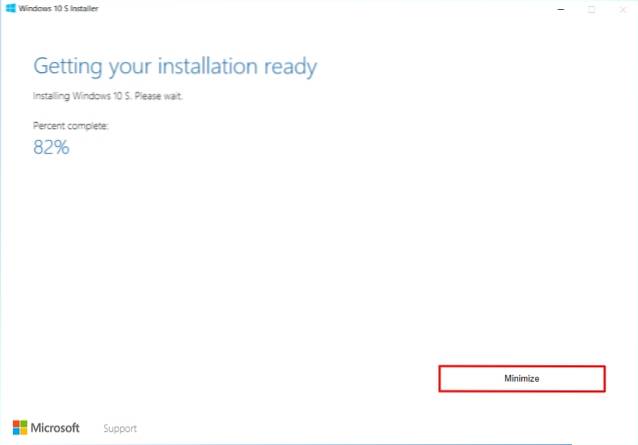
- Una vez que se haya completado la configuración, se le pedirá que reinicie su dispositivo. Haga clic en el "Reiniciar ahora" botón para reiniciar su dispositivo.
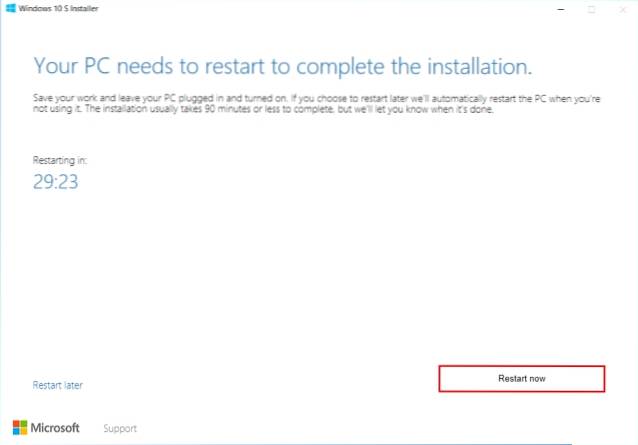
- Su sistema ahora se reiniciará. Al arrancar, se le dará la bienvenida con una pantalla azul donde la comenzará la instalación. Tu sistema reiniciar varias veces durante la instalación. Asegúrese de que el sistema esté conectado a la toma de corriente para evitar problemas.
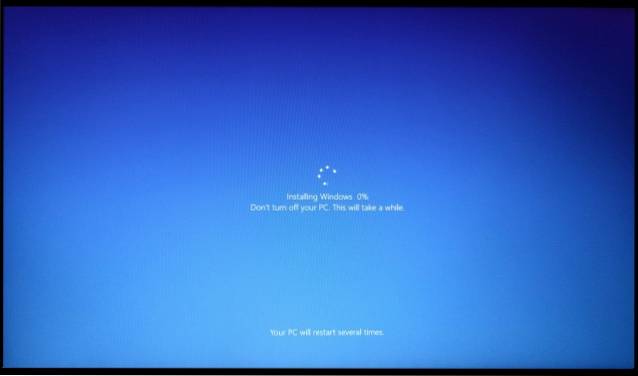
- Una vez que el sistema haya terminado de instalar Windows 10 S, la PC se reiniciará por sí sola. Ahora serás recibido con el Página de configuración, similar a la instalación normal de Windows 10, donde se le pedirá que se conecte a una red WiFi, inicie sesión con su cuenta o agregue una nueva cuenta y configure otras configuraciones de Windows. Una vez que haya terminado con todo, haga clic en el "Próximo" botón para finalizar la instalación.
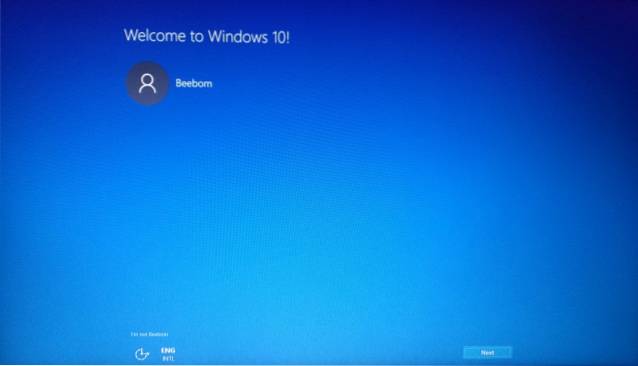
- Su sistema ahora arrancar en Windows 10 S. Simplemente inicie sesión con su cuenta y estará listo..
Nota: Tenga en cuenta que, si bien se conservarán sus datos personales, se eliminarán todo el software y las aplicaciones de Win32, así como su configuración personal..
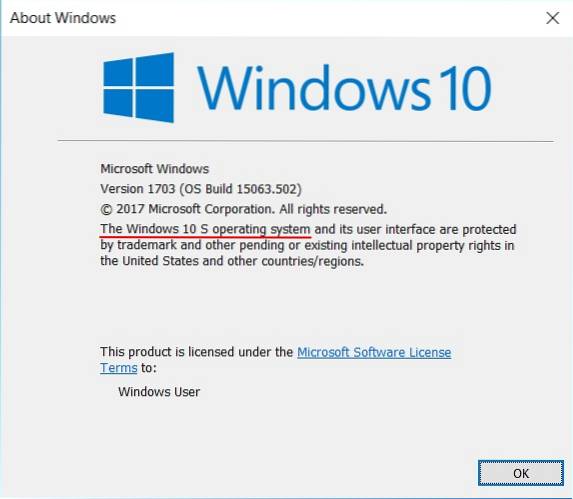
Instalación limpia de Windows 10 S
Alternativamente, también puede realizar una instalación limpia de Windows 10 S. Para hacerlo, puedes descargar el archivo de imagen ISO de Windows 10 S desde aquí y cree un USB de arranque para instalarlo. Tenga en cuenta que necesita ser un Usuario de MSDN con suscripción a Visual Studio Professional o Enterprise, que cuesta alrededor de $ 539 / año o $ 45 / mes. A partir de ahora, Windows 10 S está en su infancia y está disponible solo para desarrolladores. En el transcurso de los próximos meses, podemos esperar ver imágenes minoristas disponibles para los consumidores. Una vez que se publican, puede descargarlos e instalarlos creando un disco USB de arranque.
Cambios en Windows 10 S
Windows 10 S se presenta como una alternativa directa al sistema operativo Chrome de Google, con la idea de proporcionar un entorno familiar para los usuarios. Si bien el entorno es similar al de Windows 10 normal, terminas siendo limitado al entorno de Microsoft únicamente. Lo que esto significa básicamente es que solo puede instalar aplicaciones de Microsoft Store y, a partir de ahora, no hay forma de instalar programas de escritorio. Además, el navegador predeterminado es Microsoft Edge y no se puede cambiar.
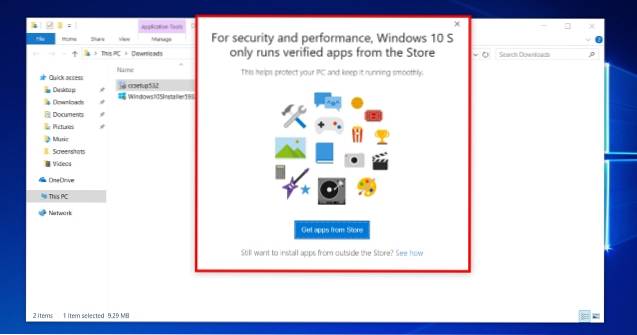
Además, dado que las aplicaciones de terceros no están permitidas, también resulta en incompatibilidad con algunos controladores, ya que dependen de la instalación de programas de terceros. Por ejemplo, ni siquiera puede instalar el Centro de control de AMD o la Experiencia GeForce de NVIDIA. Además, si siguió la guía anterior para usar el instalador de Windows 10 S, aunque sus datos se conservarán, todas sus aplicaciones de terceros se borrarán automáticamente del sistema.
Otra cosa digna de mención es el hecho de que, dado que no puede instalar aplicaciones desde fuera de la Tienda Windows, los usuarios de Windows 10 S son limitado a Office 365 que es la única variante disponible de Microsoft Office en la Tienda Windows. Los usuarios no pueden instalar Microsoft Office 2016 ni ninguna otra variante anual. Esto está en línea para mantener la seguridad bajo control, así como para reducir la piratería. Para ver mejor las diferencias entre Windows 10 y Windows 10 S, lea nuestro artículo detallado aquí.
VEA TAMBIÉN: Windows 10 Home vs Pro: a cuál debería actualizar?
Listo para instalar Windows 10 S en su PC?
Si bien la versión comercial de Windows 10 S aún puede estar a unos meses de distancia, gracias a Microsoft, puede probar Windows 10 S en su estado actual utilizando la guía anterior. Obviamente, después de usar Windows 10 Pro, cambiar a Windows 10 S le dará una sensación de bloqueo, atrapado dentro de la Tienda de Microsoft. La tienda en sí tiene un número limitado de aplicaciones, por lo que no hay mucho que pueda hacer con Windows 10 S en su estado actual. Dicho esto, la versión "optimizada" de Windows 10 parece prometedora en su objetivo de convertirse en un competidor de ChromeOS y ser utilizado idealmente para escuelas e institutos..
Díganos lo que piensa sobre la última oferta de Microsoft y si le gustaría ChromOS de Google o prefiere Windows 10 S en la sección de comentarios a continuación.
 Gadgetshowto
Gadgetshowto



